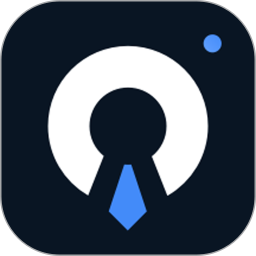证照之星破解版下载 v7.0 免费中文版
免费软件- 软件大小:7.5M
- 软件语言:简体中文
- 更新时间: 2021-12-24
- 软件类型:国产软件
- 运行环境:win系统
- 软件等级 :
大雀下载地址
- 介绍说明
- 下载地址
- 相关推荐
证照之星破解版是目前国内最热门的一款证件照片制作工具,这款软件除了能够对照片的尺寸大小进行裁剪,同时还可以对照片里的人物形象进行处理。相信通过证照之星完美破解版,你可以拥有一张非常满意的个人证件照片。


支持证件类型:软件内置17种证件相类型,支持制作所有类型证照。
支持处理模式:一键操作, 照片裁剪,色彩调整,锁定输出设备参数等。
支持批量处理:预设好参数之后,软件全自动完成批量证件照处理。
支持联机拍摄:支持网络摄像头及数码相机联机拍摄。
支持照片修整:色彩调整,智能背景替换,证件照服装替换等。

2、自定义打印规格和排版设置。支持本地打印和送至冲印。
3、证照之星支持单张照片和批量照片输出打印功能。
4、证照之星免费版支持爱国者W148联机拍摄,方便行业用户大批量采集使用。
5、证照之星有自动皮肤油光消除、去除皮肤斑点,黑痣、皮肤柔化等功能
6、调整人像肩膀高低、证照服装替换、智能一键完成功能。
7、证照之星包括图像自动旋转,自动裁切,自动色彩修正,自动背景处理等动作。

二、进入到证照之星免费版安装位置选择界面,如下图所示,你选择默认安装,那么软件会安装到系统C盘中,如果你想自定义安装,那么点击浏览就可以选择合适的安装位置,完成后再点击下一步。小编建议你选择自定义安装。

三、进入到证照之星证照之星准备安装界面,如下图所示我们可以看到之前设置的安装位置和菜单文件夹,确认无误后我们点击安装就可以开始安装了。

四、耐心等待证照之星破解版安装完毕,出现下图界面就表明我们的电脑上已经成功安装了证照之星这款软件了。我们点击完成就可以关闭安装界面打开软件来体验了。

第一步:安装联机拍摄程序:
相机一般都自带了驱动光盘,直接安装就可以了。同时也可以去相机官方网站下载对应的驱动及联机拍摄程序安装。
第二步:调用联机拍摄程序:
在证照之星的安装目录下我们会看到这样一个可执行程序CallRemoteCapture.exe,该程序用于调用相机的驱动程序来进行拍摄。

双击运行这个可执行文件,弹出如下窗口。

这里有三个地方需要进行设置:
1. 联机拍摄软件的路径和文件名,这个我们要找到相机联机拍摄驱动程序的安装目录,把具体的驱动程序的绝对路径复制进来就可以了。
2. 连接拍摄软件主窗口标题,这个我们需要把那个联机拍摄的软件运行起来,在把运行后的窗体的标题输入进去(如下图)。

3. 联机拍摄软件照片保存路径,这里我们可以在运行的那个联机拍摄窗体里面找到这个路径,然后填写进去,就可以了(如下图)。

填写好了这些参数,我们单击调用测试按钮,进入调用测试界面。

1. 启动测试,单击启动联机拍摄软件,单击后,会运行相机自带的联机拍摄程序,这时候后面的单选按钮打上勾,并变成不可编辑状态,说明已经启动了联机拍摄程序了。
2. 拍照测试,我们进利用联机拍摄程序拍摄一张照片。拍完照片后,当前照片区域会显示你联机拍摄的照片。确认已经正确读取照片已经打上勾了,而且变成不可编辑状态。
3. 关闭测试,我们选择关闭测试按钮,联机拍摄程序关闭,后面的确认软件已经关闭,也打上勾,至此调用测试已经全部完成了。会显示调用成功按钮。

调用成功后点击关闭,回到参数设置界面,单击保存参数,完成参数设置。

第三步,我们打开证照之星软件,点击工具栏上的联机拍摄,选择数码相机联机拍摄,这时候就会自动打开联机拍摄程序。在联机拍摄程序中拍照后,证照之星会自动显示刚拍摄完的相片。

证照之星破解版怎么换证件照底色?
1、打开这款软件。

2、点击“打开文件”,选择我们需要换底色的证件照。

3、点击“背景处理”,在出现的“智能背景替换”中使用魔术擦,清楚前进和背景之间的粘合区域,然后点击处理。

4、选择我们需要的背景颜色,然后点击确定。

5、如果这个尺寸不是我们所需要的,我们还可以点击“照片裁切”中的“自动裁切”,得到我们需要的证件照之后点击照片保存,就完成了。


证照之星破解版如何制作毕业证照?
第一步:联机拍摄
如果没有照片,可以使用该工具来进行拍照。 点击工具栏中“联机拍照”工具按钮,弹出“相机联机拍照”对话框。
首先,点击“连接相机”按钮,设置相机参数设置和照片参数设置;其次,点击“拍照”按钮进行拍照;再次,点击“照片保存目录”下选择按钮,保存照片;最后,点击“断开相机”按钮。
注意:首先应保证有相机连接到电脑上,才可使用该功能。
第二步:打开文件
如果已经有照片了,则可以省略第一步,直接点击工具栏中“打开文件”工具按钮,弹出“文件选择”对话框,从电脑中选择要设置的照片,照片即出现在任务栏和画布中。
第三步:规格设置
点击工具栏中“规格设置 ”工具按钮,弹出“规格设置”对话框,选择毕业证照,在对话框的右边将会出现标准的毕业证照打印尺寸、分辨率和裁切规格,点击“选择”按钮。

第四步:照片裁剪
点击“照片裁切-自动裁剪”按钮,系统将会自动裁剪照片,如果自动裁剪没有达到你想要的效果,可以使用“手动裁剪”和“自定义尺寸裁切”工具。
点击“手动裁切”,弹出“套框裁切工具”对话框,拖动裁切框至合适的大小和位置,双击照片即可以完成裁切。

也可以通过“自定义尺寸裁切”来裁剪照片。点击“自定义尺寸裁切”,弹出“设置尺寸”对话框,设置像素的宽度和高度,如果选择“保持原图高宽比例”,则调整高度或宽度时,宽度和高度也会同比例发生变动,点击“确定”按钮,按钮弹出“自由裁切工具”,拖动裁切框至合适的大小和位置,点击“确定”完成照片裁切。


第五步:色彩优化
点击“色彩优化-自动色彩修正”,程序将会自动优化选定照片色彩;也可以利用“基于肤色优化”工具来进行照片色彩优化,点击“色彩优化-基于肤色优化”,使用套索工具选中脸部肤色区域,系统将自动进行色彩优化。

如果想对照片色彩进行其它方面的调整如提高清晰度、偏红、转黑白照片等。
第六步:背景替换
点击“背景处理”,弹出“智能背景替换”对话框。按照下列步骤进行背景替换:
滚动鼠标滚轮,调整魔术擦大小;
选中“涂抹功能”,使用魔术擦涂满前景和背景之间的沾合区域;
选中“清除功能”,使用魔术擦清除多余的涂抹部分;
点击“处理”按钮,处理后的照片将会出现在右边的框内;
如果想用单个颜色来作为背景颜色,则单击“背景颜色”按钮,弹出“颜色”对话框,从中选择一种颜色作为背景颜色。如果想用一张图片作为 背景图片,则点击“背景图片”按钮,从电脑中选择一张图片作为背景图片。
点击“确定”按钮,完成背景替换。

第七步:打印设置
点击工具栏上“打印设置”工具按钮,打开“打印设置-照片规格:毕业证照”对话框。点击“新建”按钮,如果本机连接有打印机选择“本地打印,”否则选择“送至冲印”,在这里选择“送至冲印”,选择纸张名称,点击“确定”。然后按照自己的需求设置排版,点击“保存”,输入保存名称,点击“选择”。

第八步:照片打印
点击“照片打印”工具按钮,打开“打印预览”页,根据自己的情况,直接点击“打印”进行打印,或保存起来。
到这里毕业证照片已经做好了,可以根据自己的情况,简化上述的步骤。
如果在设置的过程中照片上有油光、斑点等,可以点击这里>> 查看对照片进行特别处理。
联机拍摄的照片每次一键完成后修改背景,背景处理完之后点击确定,闪一下就又跳到刚拍摄时的照片,无法保存处理结果。
解决方法:这个一般是由于相机的驱动程序与照片保存的路径是在一个文件下导致的,只要修改一下照片保存路径就可以了,不要放在同一个目录下面。
证照之星破解版出现“OMP Abort”提示?
请尝试以下操作:
Windows 7
1. 单击开始 > 控制面板。
2. 单击左边窗格中的 系统和安全 > 系统 > 高级设置。
3. 单击对话框底部的环境变量。
4. 在用户变量部分单击新建。
5. 输入变量名称 KMP_DUPLICATE_LIB_OK (名称必须包含大写字母和下划线)。
6. 输入变量值 TRUE 并单击确定。
7. 在系统变量部分单击新建。
8. 输入变量名称 KMP_DUPLICATE_LIB_OK。
9. 输入变量值 TRUE 并单击确定。
Windows Vista
1. 单击开始 > 控制面板。
2. 单击左边窗格中的 系统和维护 > 系统 > 高级设置。
3. 单击对话框底部的环境变量。
4. 在用户变量部分单击新建。
5. 输入变量名称 KMP_DUPLICATE_LIB_OK (名称必须包含大写字母和下划线)。
6. 输入变量值 TRUE 并单击确定。
7. 在系统变量部分单击新建。
8. 输入变量名称 KMP_DUPLICATE_LIB_OK。
9. 输入变量值 TRUE 并单击确定。
Windows XP
1. 单击开始 > 控制面板 > 双击 系统。
2. 单击系统属性窗口中的高级标签。
3. 单击对话框底部的环境变量。
4. 在用户变量部分单击新建。
5. 输入变量名称 KMP_DUPLICATE_LIB_OK (名称必须包含大写字母和下划线)。
6. 输入变量值 TRUE 并单击确定。
7. 在系统变量部分单击新建。
8. 输入变量名称 KMP_DUPLICATE_LIB_OK。
9. 输入变量值 TRUE 并单击确定。
证照之星破解版提示I/O error 123错误?
这个错误主要是证件规格设置问题:
1.如果是新建的规格,注意规格名称用简体中文标识,
2.如果是修改了系统自带的规格设置,请改成原始设置。
证照之星破解版提示内存不足?
该问题的发生是由于Delphi不支持过大的位图。一般像素的个数不能超过35000000个,例如5000*7000的位图没问题,但是5000*7200就会报内存的问题。一般对于专业打印照片的话,由于相纸不会太大,程序输出的位图一般在10000000像素以内。这个问题彻底解决比较困难,建议在2g内存以上电脑使用。还有就是选择送冲打印,一般不会出现这个问题。

【软件介绍】
证照之星破解版是一款专业的证件照片制作软件,内置多种常用的证件照片规格,一键完成证件照制作,并可进一步细节调整。支持结婚证、签证、驾驶证、通行证、毕业证等照片,广泛应用于公安局、外事部、车辆管理所等部门。
【软件特色】
适用人群:个人、企事业单位、证件照专业拍摄相馆支持证件类型:软件内置17种证件相类型,支持制作所有类型证照。
支持处理模式:一键操作, 照片裁剪,色彩调整,锁定输出设备参数等。
支持批量处理:预设好参数之后,软件全自动完成批量证件照处理。
支持联机拍摄:支持网络摄像头及数码相机联机拍摄。
支持照片修整:色彩调整,智能背景替换,证件照服装替换等。

【软件功能】
1、自定义证照规格。证照之星支持用户自定义,无限扩展。2、自定义打印规格和排版设置。支持本地打印和送至冲印。
3、证照之星支持单张照片和批量照片输出打印功能。
4、证照之星免费版支持爱国者W148联机拍摄,方便行业用户大批量采集使用。
5、证照之星有自动皮肤油光消除、去除皮肤斑点,黑痣、皮肤柔化等功能
6、调整人像肩膀高低、证照服装替换、智能一键完成功能。
7、证照之星包括图像自动旋转,自动裁切,自动色彩修正,自动背景处理等动作。
【证照之星破解版安装步骤】
一、首先我们在起点软件园下载证照之星软件包,下载完成后我们会的到一个压缩包,我们鼠标右键点击压缩包在弹出的菜单栏中选择解压到当前文件夹就可以得到exe安装文件,我们双标左键双击exe文件就可以进入到下图中的安装界面,我们点击下一步继续安装。
二、进入到证照之星免费版安装位置选择界面,如下图所示,你选择默认安装,那么软件会安装到系统C盘中,如果你想自定义安装,那么点击浏览就可以选择合适的安装位置,完成后再点击下一步。小编建议你选择自定义安装。

三、进入到证照之星证照之星准备安装界面,如下图所示我们可以看到之前设置的安装位置和菜单文件夹,确认无误后我们点击安装就可以开始安装了。

四、耐心等待证照之星破解版安装完毕,出现下图界面就表明我们的电脑上已经成功安装了证照之星这款软件了。我们点击完成就可以关闭安装界面打开软件来体验了。

【证照之星破解版使用方法】
证照之星破解版怎么进行联机拍摄?第一步:安装联机拍摄程序:
相机一般都自带了驱动光盘,直接安装就可以了。同时也可以去相机官方网站下载对应的驱动及联机拍摄程序安装。
第二步:调用联机拍摄程序:
在证照之星的安装目录下我们会看到这样一个可执行程序CallRemoteCapture.exe,该程序用于调用相机的驱动程序来进行拍摄。

双击运行这个可执行文件,弹出如下窗口。

这里有三个地方需要进行设置:
1. 联机拍摄软件的路径和文件名,这个我们要找到相机联机拍摄驱动程序的安装目录,把具体的驱动程序的绝对路径复制进来就可以了。
2. 连接拍摄软件主窗口标题,这个我们需要把那个联机拍摄的软件运行起来,在把运行后的窗体的标题输入进去(如下图)。

3. 联机拍摄软件照片保存路径,这里我们可以在运行的那个联机拍摄窗体里面找到这个路径,然后填写进去,就可以了(如下图)。

填写好了这些参数,我们单击调用测试按钮,进入调用测试界面。

1. 启动测试,单击启动联机拍摄软件,单击后,会运行相机自带的联机拍摄程序,这时候后面的单选按钮打上勾,并变成不可编辑状态,说明已经启动了联机拍摄程序了。
2. 拍照测试,我们进利用联机拍摄程序拍摄一张照片。拍完照片后,当前照片区域会显示你联机拍摄的照片。确认已经正确读取照片已经打上勾了,而且变成不可编辑状态。
3. 关闭测试,我们选择关闭测试按钮,联机拍摄程序关闭,后面的确认软件已经关闭,也打上勾,至此调用测试已经全部完成了。会显示调用成功按钮。

调用成功后点击关闭,回到参数设置界面,单击保存参数,完成参数设置。

第三步,我们打开证照之星软件,点击工具栏上的联机拍摄,选择数码相机联机拍摄,这时候就会自动打开联机拍摄程序。在联机拍摄程序中拍照后,证照之星会自动显示刚拍摄完的相片。

证照之星破解版怎么换证件照底色?
1、打开这款软件。

2、点击“打开文件”,选择我们需要换底色的证件照。

3、点击“背景处理”,在出现的“智能背景替换”中使用魔术擦,清楚前进和背景之间的粘合区域,然后点击处理。

4、选择我们需要的背景颜色,然后点击确定。

5、如果这个尺寸不是我们所需要的,我们还可以点击“照片裁切”中的“自动裁切”,得到我们需要的证件照之后点击照片保存,就完成了。


证照之星破解版如何制作毕业证照?
第一步:联机拍摄
如果没有照片,可以使用该工具来进行拍照。 点击工具栏中“联机拍照”工具按钮,弹出“相机联机拍照”对话框。
首先,点击“连接相机”按钮,设置相机参数设置和照片参数设置;其次,点击“拍照”按钮进行拍照;再次,点击“照片保存目录”下选择按钮,保存照片;最后,点击“断开相机”按钮。
注意:首先应保证有相机连接到电脑上,才可使用该功能。
第二步:打开文件
如果已经有照片了,则可以省略第一步,直接点击工具栏中“打开文件”工具按钮,弹出“文件选择”对话框,从电脑中选择要设置的照片,照片即出现在任务栏和画布中。
第三步:规格设置
点击工具栏中“规格设置 ”工具按钮,弹出“规格设置”对话框,选择毕业证照,在对话框的右边将会出现标准的毕业证照打印尺寸、分辨率和裁切规格,点击“选择”按钮。

第四步:照片裁剪
点击“照片裁切-自动裁剪”按钮,系统将会自动裁剪照片,如果自动裁剪没有达到你想要的效果,可以使用“手动裁剪”和“自定义尺寸裁切”工具。
点击“手动裁切”,弹出“套框裁切工具”对话框,拖动裁切框至合适的大小和位置,双击照片即可以完成裁切。

也可以通过“自定义尺寸裁切”来裁剪照片。点击“自定义尺寸裁切”,弹出“设置尺寸”对话框,设置像素的宽度和高度,如果选择“保持原图高宽比例”,则调整高度或宽度时,宽度和高度也会同比例发生变动,点击“确定”按钮,按钮弹出“自由裁切工具”,拖动裁切框至合适的大小和位置,点击“确定”完成照片裁切。


第五步:色彩优化
点击“色彩优化-自动色彩修正”,程序将会自动优化选定照片色彩;也可以利用“基于肤色优化”工具来进行照片色彩优化,点击“色彩优化-基于肤色优化”,使用套索工具选中脸部肤色区域,系统将自动进行色彩优化。

如果想对照片色彩进行其它方面的调整如提高清晰度、偏红、转黑白照片等。
第六步:背景替换
点击“背景处理”,弹出“智能背景替换”对话框。按照下列步骤进行背景替换:
滚动鼠标滚轮,调整魔术擦大小;
选中“涂抹功能”,使用魔术擦涂满前景和背景之间的沾合区域;
选中“清除功能”,使用魔术擦清除多余的涂抹部分;
点击“处理”按钮,处理后的照片将会出现在右边的框内;
如果想用单个颜色来作为背景颜色,则单击“背景颜色”按钮,弹出“颜色”对话框,从中选择一种颜色作为背景颜色。如果想用一张图片作为 背景图片,则点击“背景图片”按钮,从电脑中选择一张图片作为背景图片。
点击“确定”按钮,完成背景替换。

第七步:打印设置
点击工具栏上“打印设置”工具按钮,打开“打印设置-照片规格:毕业证照”对话框。点击“新建”按钮,如果本机连接有打印机选择“本地打印,”否则选择“送至冲印”,在这里选择“送至冲印”,选择纸张名称,点击“确定”。然后按照自己的需求设置排版,点击“保存”,输入保存名称,点击“选择”。

第八步:照片打印
点击“照片打印”工具按钮,打开“打印预览”页,根据自己的情况,直接点击“打印”进行打印,或保存起来。
到这里毕业证照片已经做好了,可以根据自己的情况,简化上述的步骤。
如果在设置的过程中照片上有油光、斑点等,可以点击这里>> 查看对照片进行特别处理。
【证照之星破解版常见问题】
证照之星破解版联机拍摄的照片无法处理保存?联机拍摄的照片每次一键完成后修改背景,背景处理完之后点击确定,闪一下就又跳到刚拍摄时的照片,无法保存处理结果。
解决方法:这个一般是由于相机的驱动程序与照片保存的路径是在一个文件下导致的,只要修改一下照片保存路径就可以了,不要放在同一个目录下面。
证照之星破解版出现“OMP Abort”提示?
请尝试以下操作:
Windows 7
1. 单击开始 > 控制面板。
2. 单击左边窗格中的 系统和安全 > 系统 > 高级设置。
3. 单击对话框底部的环境变量。
4. 在用户变量部分单击新建。
5. 输入变量名称 KMP_DUPLICATE_LIB_OK (名称必须包含大写字母和下划线)。
6. 输入变量值 TRUE 并单击确定。
7. 在系统变量部分单击新建。
8. 输入变量名称 KMP_DUPLICATE_LIB_OK。
9. 输入变量值 TRUE 并单击确定。
Windows Vista
1. 单击开始 > 控制面板。
2. 单击左边窗格中的 系统和维护 > 系统 > 高级设置。
3. 单击对话框底部的环境变量。
4. 在用户变量部分单击新建。
5. 输入变量名称 KMP_DUPLICATE_LIB_OK (名称必须包含大写字母和下划线)。
6. 输入变量值 TRUE 并单击确定。
7. 在系统变量部分单击新建。
8. 输入变量名称 KMP_DUPLICATE_LIB_OK。
9. 输入变量值 TRUE 并单击确定。
Windows XP
1. 单击开始 > 控制面板 > 双击 系统。
2. 单击系统属性窗口中的高级标签。
3. 单击对话框底部的环境变量。
4. 在用户变量部分单击新建。
5. 输入变量名称 KMP_DUPLICATE_LIB_OK (名称必须包含大写字母和下划线)。
6. 输入变量值 TRUE 并单击确定。
7. 在系统变量部分单击新建。
8. 输入变量名称 KMP_DUPLICATE_LIB_OK。
9. 输入变量值 TRUE 并单击确定。
证照之星破解版提示I/O error 123错误?
这个错误主要是证件规格设置问题:
1.如果是新建的规格,注意规格名称用简体中文标识,
2.如果是修改了系统自带的规格设置,请改成原始设置。
证照之星破解版提示内存不足?
该问题的发生是由于Delphi不支持过大的位图。一般像素的个数不能超过35000000个,例如5000*7000的位图没问题,但是5000*7200就会报内存的问题。一般对于专业打印照片的话,由于相纸不会太大,程序输出的位图一般在10000000像素以内。这个问题彻底解决比较困难,建议在2g内存以上电脑使用。还有就是选择送冲打印,一般不会出现这个问题。
下载地址
- PC版
- 电信高速下载
- 联通高速下载
- 广东电信下载
- 山东电信下载
默认解压密码:www.daque.cn
如需解压,请在本站下载飞压软件进行解压!